갤럭시워치7 및 워치 울트라 사자마자 해야 할 설정 20가지
안녕하세요. 랩터입니다.
오늘은 갤럭시워치7 및 워치 울트라 사자마자 반드시 해야할 설정 20가지에 대해서 설명을 해드리겠습니다.
이 영상은 워치7 일반모델을 구매하신 분들도 보셔도 됩니다.
그리고 기본 설정들도 있기때문에 갤럭시워치를 처음 사용하시는 분들도 보셔도 됩니다.
그리고 이번에는 건강에 관련된 활용법과 설정들도 빠짐없이 알려드릴테니까요.하나씩 하나씩 해보시면 됩니다.
그리고 갤럭시워치를 많이 사용해보신 분들은 영상을 처음부터 끝까지 안보셔도 됩니다. 꼭 필요한 부분만 보셔도 됩니다.
그럼 지금부터 자세하게 알아보겠습니다.

1번째로 착용방향 설정입니다. 워치를 꼭 왼쪽에 손목에만 착용해야 되는 것은 아니라서 개인 취향에 맞게 착용하시면 됩니다. 이렇게 오른쪽 손목에 착용하면 버튼이 이쪽 방향으로 가기 때문에 체지방 측정할 때가 문제가 될수 있죠. 그래서 워치 설정에서 일반에 들어가면 방향있는데요.

여기서 왼쪽 및 오른 쪽 손목을 선택하고 버튼의 방향을 바꾸면 화면이 회전을 하면서 사용하기 편하게 바꿔줍니다.

또는 왼쪽 손목에 착용하고 버튼은 반대방향을 하고 싶은 분들도 있거든요. 입맛대로 설정해서 사용할 수 있습니다.

2번째로 시계 야간모드 입니다. 먼저 시계화면을 변경하고 꾸미기를 워치에서도 할수 있습니다. 메인 화면에서 이렇게 길게 누르면 여러가지를 선택할수 있고 꾸미기도 할수 있지만 여기서 꾸미기까지 하는 것은 불편하거든요. 스마트폰에 있는 갤럭시웨어러블 앱에서 할수 있기 때문에 편하게 설정하시면 됩니다. 시계화면으로 들어가서보면 여러가지 시계화면들이 나옵니다. 맨하단에 시계화면 더보기를 누르면 구글 플레이에서 다운 받을수 있습니다.

이렇게 선택을 하셨다면 꾸미기로 들어가서 색상을 선택할수 있고 컴플리케이션이라고 하는것은 시계화면에서 바로 실행할수 있는 위젯이나 정보등을 등록 할수 있습니다. 등록 할수 있는 갯수는 시계화면마다 다릅니다.

그리고 드디어 갤럭시워치에도 애플워치 울트라처럼 야간모드가 들어갔습니다. 이렇게 야간모드기능이 있는 것을 볼수 있죠. 들어가보면 자동, 켜짐 그리고 끄기가 있습니다. 자동은 말그대로 주변이 어두워지면 야간모드로 바뀌고요. 켜짐은 아무때나 바로 켤수 있습니다. 이렇게 저장을 누르면 바로 켜지는 것을 볼수 있죠. 자동은 제가 몇일 사용해보니까 오작동을 가끔 할때가 있습니다.
그리고 이렇게 여러가지 워치페이스를 용도별로 미리 만들어두면 복장에 따라서 그리고 운동할 때 마다 워치에서 바로 선택할수 있기때문에 정말 유용합니다.

3번째로 빠른 설정창 추가 및 순서변경입니다. 시계페이스에서 위에서 아래로 쓸어내리면 빠른 설정창을 볼수 있습니다. 그리고 버튼을 길게 누르면 순서나 삭제도 할수 있고 마지막 페이지에서 플러스를 눌러서 다른 버튼을 등록할수 있습니다. 물론 스마트폰에서도 설정 할수 있습니다.

4번째로 앱스 화면 설정입니다. 시계화면에서 아래에서 위로 올리면 이렇게 앱들을 한번에 볼수 있습니다. 워치에서도 순서를 바꿀 수 있지만 다른 것도 설정을 해야 되기때문에 웨어러블 앱에서 보겠습니다.

이렇게 앱스화면에 들어오면 앱순서 변경으로 들어갑니다. 여기서는 순서만 바꿀수 있습니다. 그리고 앱스화면에서 폴더도 만들수 있습니다. 화면자체가 세로로 길게 되어있어서 앱들이 많이 추가되면 보기가 불편할수 있는데요. 종류가 비슷한 앱들을 모아서 폴더를 만들어주면 보기가 편하겠죠.항상 수정을 하면 저장을 누르시고요.

5번째로 화면 자동 꺼짐 시간 변경입니다. 최초설정이 15초로 되어있는데 켜져 있는 시간이 너무 짧아서 조작하기가 불편할수도 있습니다. 그럼 설정을 바꿔줄수 있는데요. 이 설정역시 워치에서 변경이 되지만 누르는것이 많기때문에 갤럭시 웨어러블 앱에서 빠르게 바꿔주겠습니다. 일단 워치설정으로 들어가서 디스플레이로 들어갑니다. 여기서 화면자동 꺼짐 시간에서 30초또는 1분을 선택하시면됩니다.

6번째로 알림설정입니다. 알림설정은 워치 설정으로 들어가서 알림으로 들어갑니다. 휴대전화에서 알림 울리지 않기를 ON하면 알림이 오면 워치로만 받겠다는 설정입니다. 원하지 않는 분들은 설정 안하셔도 되고요.

그리고 상단의 앱알림으로 들어가면 앱별로 알림을 받을 건지 받지 않을 건지를 설정할수있습니다.
입맛대로 골라서 설정하시면 됩니다.

그리고 하단에 고급 알림 설정에 들어가면 알림 읽어주기, 화면 켜기,새로 설치한 앱 알림 받기 총 3가지가 꺼져 있는데요. 여기서 내가 원하는 것을 골라서 설정을 하시면 됩니다. 저는 끄고 사용하는데요. 그 이유는 배터리 절약때문에 사용하고 있지 않습니다. 알림 상제 정보표시만 켜져 있어도 워치에 알림이 표시됩니다.

7번째로 미디어 컨트롤 기능 자동 실행 기능입니다. 이기능은 스마트폰에서 유튜브나 음악을 들으면 워치에 컨트롤 기능이 자동으로 켜지는 기능을 말하는 것입니다. 스마트폰이 바로 앞에있을때는 스마트폰으로 바로 제어를 하면 되지만 스마트폰이 멀리 있을때 워치로 다음곡을 눌러서 제어를 하면 정말 편하죠.

바로 설정을 해야되겠죠. 먼저 갤럭시 웨어러블에서 워치 설정으로 들어가서 유용한 기능으로 들어갑니다. 여기서 미디어 컨트롤 기능 자동 실행을 켜주시면 됩니다.
이렇게 음악을 들으면 워치에도 바로 생기는 것을 볼수 있습니다. 기본적인 조작은 물론 볼륨까지 조절할수 있습니다. 그런데 만약 이 기능이 불편한 분들은 설정안하셔도 됩니다.

8번째로 수면 설정입니다. 먼저 기본적으로 설정해주셔야되는 것이 몇가지 있습니다. 수면에 들어가서 우측에 더보기르 눌러보면 수면코칭이라는 기능이 있는데요. 들어가서 수면 설문을 작성하시면 됩니다. 그리고 완료를 눌러보면 저같은 경우는 주중 수면이 몇일이 모자라서 수면코칭을 볼수 없지만 모두 채우면 내게 맞는 수면 코칭을 해줍니다.

거기에 맞게 동물도 보여주고요. 측정기준이 있는데요. 전날 오후 8시30부터 다음날 오후 1시 30분까지 측정한 수면만 체크가 되고 전체 수면 시간은 3시간 이상이어야 체크가 된다고 합니다.

그리고 코골이 감지도 꼭 체크해서 내가 수면중에 얼마나 코를 심하게 고는지 꼭 확인해 보시기바랍니다.

참고로 코골이 감지를 한번만으로 설정을해도 밤새도록 녹음해줍니다.대신 매일 코골이 감지를 켜주셔야하는 불편함은 있습니다.

9번째로 수면무호흡 기능입니다. 이번 워치7 시리즈와 워치 울트라에서만 사용가능한 기능입니다.

문제는 수면무호흡기능을 어디서 사용하는지 모르는 분들이 많을 겁니다. 기본적으로 삼성 헬스 모니터를 설치해주셔야 됩니다.

그리고 앱으로 들어가면 맨우측에 탭에 수면무호흡이 있는 것을 볼수 있습니다. 그리고 간단하게 몇가지 설문조사를 진행하고 설정하시면 됩니다.

그리고 모두 끝나면 기본적으로 수면무호흡기능이 꺼져있는데요.

ON으로 변경하면 하단에 경고문구가 뜹니다.

그러면 켜지고요. 2일동안 수면을 하게 되면 수면무호흡 징후를 알려줍니다.
현재 오류가 조금 있는 것같은데요. 설정하고 정상적으로 수면측정을 했지만 기록이 되지 않았습니다.
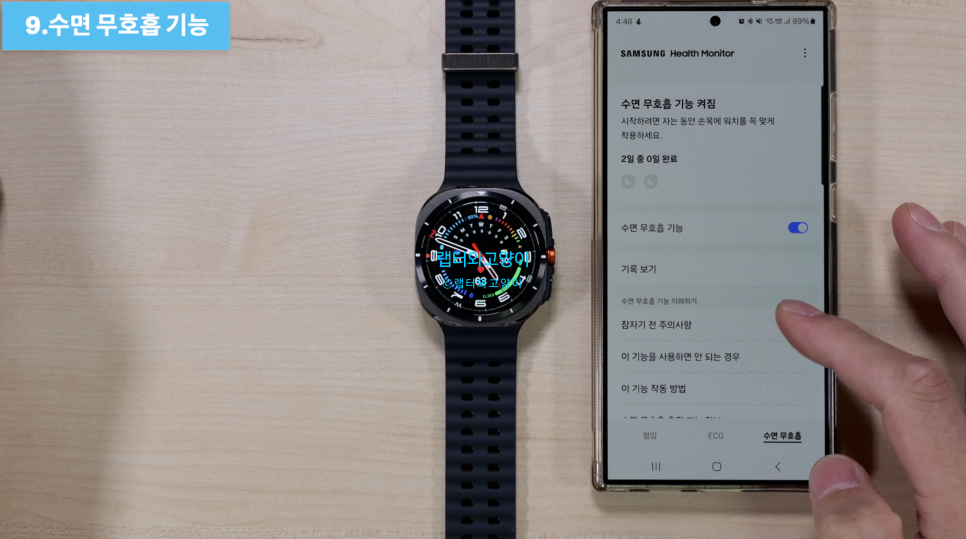
그래서 일단 앱에서 권한 설정을 모두 허용으로 변경했습니다. 그렇게 하니까 제대로 측정이 되었습니다.

10번째로 퀵버튼 설정입니다. 이번 워치 울트라에서 최애기능중에 하나라고 볼수 있습니다. 기기를 최초 구매해서 퀵버튼을 누르게 되면 설정버튼만 나옵니다.

설정으로 들어가면 설정안함을 제외하면 총 4가지중에 고를수 있습니다. 운동 외에 스톱워치, 손전등 그리고 워터락까지 고를수 있습니다.

그리고 운동에서 설정으로 들어가면 내가 원하는 운동을 선택하고 버튼을 누르면 바로 달리기 운동을 실행합니다.

여기에 추가로 운동중에 버튼을 누르면 운동 일시정지이고요. 두번 누르게 되면 구간 기록을 합니다.
11번째로 긴급 SOS 설정하기입니다.10번째에서 알려드렸던 퀵버튼을 길게 5초이상 누르게 되면 긴급 사이렌을 울리게 할수 있습니다.10초의 시간이 뜨면서 6초부터 소리가 납니다. 그리고 정말 큰 소리는 카운터 다운이 끝나면 나오기 시작하기때문에 절대 조용한 곳에서는 사용하시면 안됩니다. 최대 86dB로 최대180미터까지 소리가 전달된다고 합니다.
그리고 정지할 때까지 계속 울립니다.

만약 이 기능을 끄고 사용하고 싶은 분들은 워치 설정에서 버튼 및 제스처로 들어가서 사이렌을 꺼주면 됩니다.
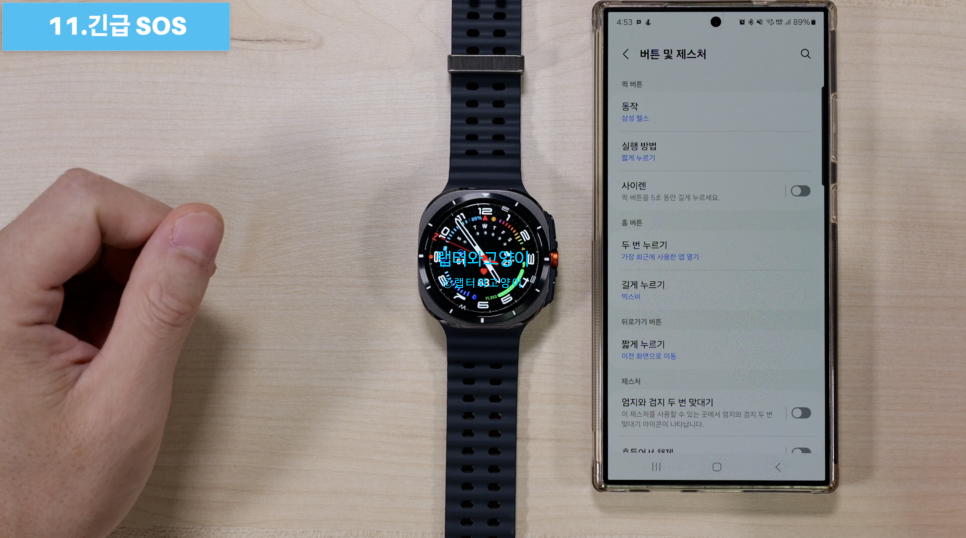
그리고 안전 및 긴급으로 들어가서 낙상 감지로 들어가서 사용중으로 바꾸면 경고음 재생 기능 사용할수 있습니다.
그리고 상단에 의료정보를 기입해두면 추후에 의료진이 빠르게 후속조치를 할수 있기 때문에 꼭 기입해 놓으시길 추천드립니다.
그리고 스마트폰 잠금화면에서 의료정보를 보는 방법은 위로 쓸어올리거나 아래로 쓸어올려서 하단에 긴급전화로 들어가면 됩니다. 그리고 좌측에 있는 의료정보로 들어가면 됩니다.
12번째로 멀티스포츠 기능입니다. 이 기능은 워치 울트라로 철인3종 운동을 할수 있게 해주는 기능입니다. 타일을 넘겨보면 멀티스포츠가 나옵니다. 여기에는 기본적으로 아쿠아 에슬론이 나오는데요.
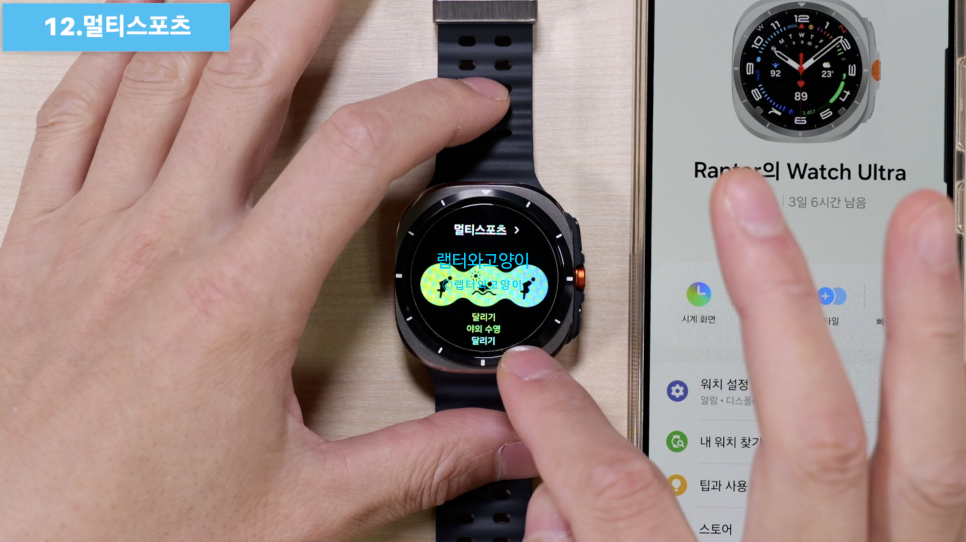
멀티스포츠로 들어가면 트라이 애슬론과 듀애슬론도 선택해서 운동을 할수 있습니다.
만들어진 것을 편집도 할수 있고요. 운동의 순서도 바꿀수 있습니다.

그리고 하단에 보면 추가를 해서 나만의 멀티스포츠를 만들수 있습니다.

그리고 멀티스포츠에 있는 과격한 운동이 싫은 분들은 삼성헬스에서 내운동으로 들어가서 우측 상단에 플러스를 눌러서 내루틴에서 내가 하고 싶은 운동들을 넣어서 운동을 하시면됩니다.

그러고 워치에서 실행해보면 다음운동으로 넘어가려면 퀵버튼을 길게 누르면 됩니다.

13번째로 운동중 절전모드입니다.워치 울트라의 장점은 배터리 용량이라고 생각합니다. 워치6 클래식 같은 경우는 배터리 소모가 너무 빨라서 하루종일 등산이나 라이딩을 하게 되면 반나절도 겨우 갈듯한데요.
하지만 워치 울트라는 그래도 하루종일은 사용할수 있을 듯합니다.

그래도 워치 울트라의 사용시간을 더 늘리고 싶은 분들은 운동중 절전모드를 이용하시면 됩니다.운동을 선택하고 설정으로 바로 들어가서 하단에 운동중 절전모드를 켜주시면 됩니다. 이 기능을 켜면 워치의 블루투스가 꺼지고 통화 및 메시지등 모든 네트워크 연결이 운동하는 동안에 꺼집니다.

그리고 음성안내기능도 꺼집니다. 그리고 손목 올려켜기도 꺼지고 구간 가이드는 화면을 켜지 않습니다.
이렇게 하면 스펙상으로 최대 48시간동안 사용할수 있다고 하네요.

14번째로 워치 단독으로 음악을 들을수 있습니다. 일단 워치에 유튜브 뮤직을 다운받아주시고요. 그리고 워치에서 유튜브 뮤직으로 들어가서 음악을 선택해서 오프라인 다운로드를 하시면되고요.
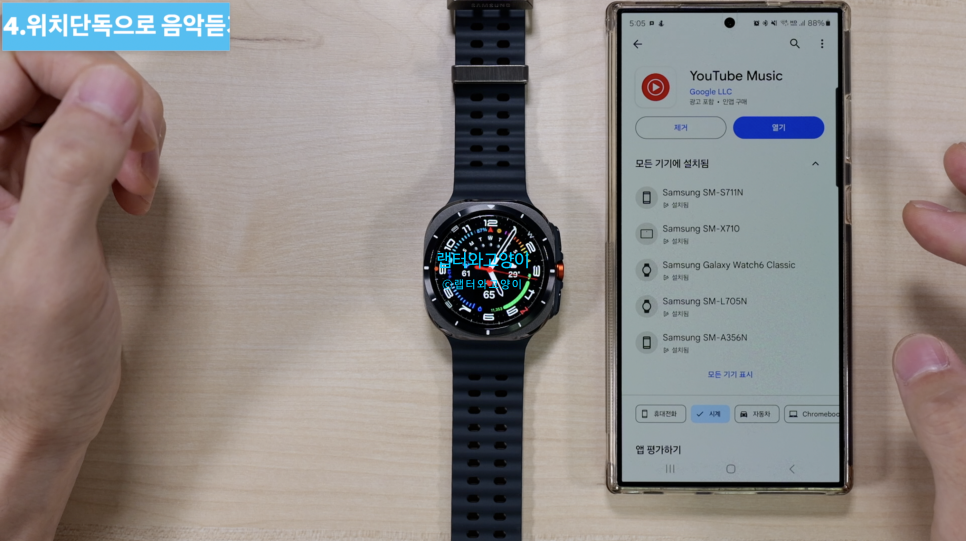
저처럼 여러가지 음악을 오프라인으로 다운로드하면 시간이 5~10분정도 걸리니까요. 참고하시기 바랍니다.
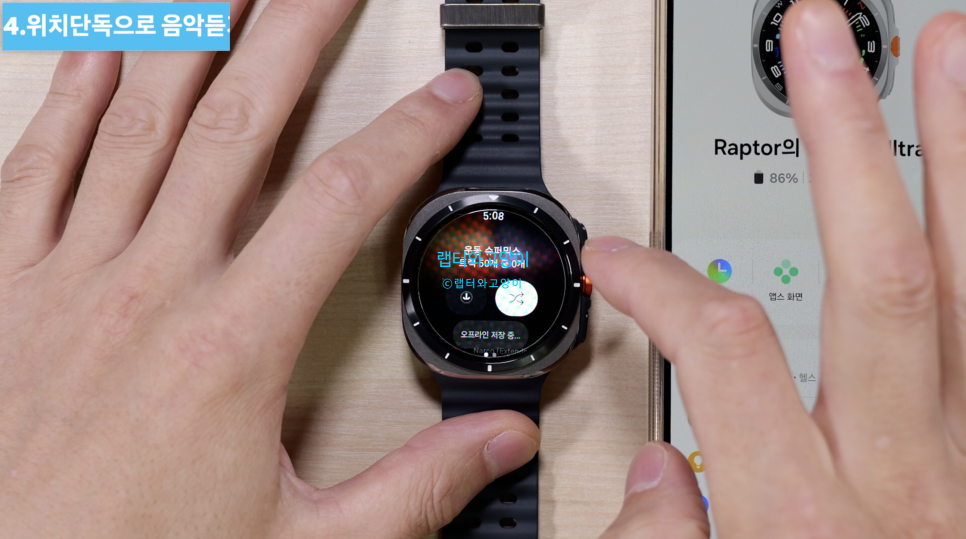
모두 다운로드를 했다면 확인 시켜드려야죠. 스마트폰의 블루투스를 끄겠습니다. 그리고 워치 울트라의 와이파이도 끄고요. 그리고 버즈3 프로를 연결해주면 됩니다. 여기서 스트리밍 음악을 누르면 재생이 안되죠.

오프라인 음악을 켜면 재생이 되는 것을 볼수 있습니다. 정리하면 워치 단독으로 음악을 들으면서 운동하러 나가도 된다는 말입니다.
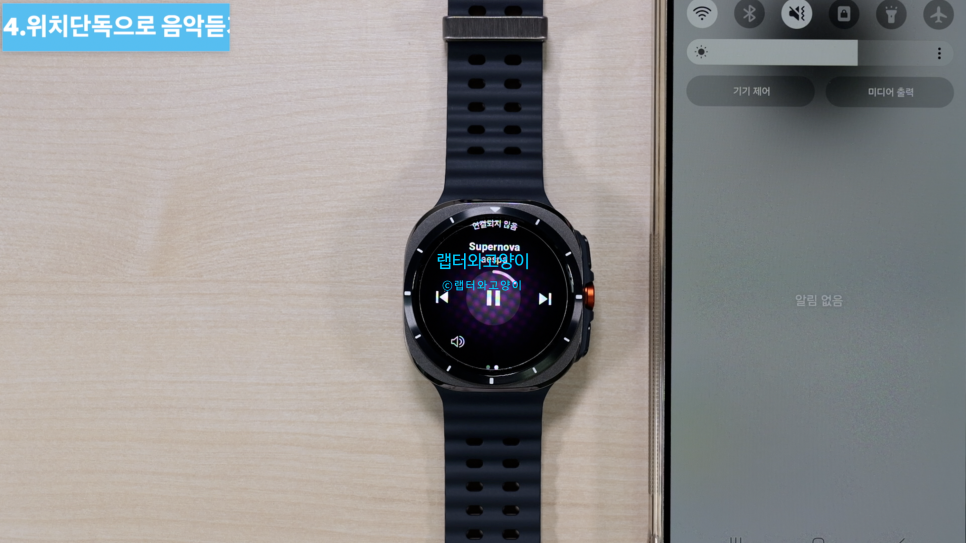
그리고 멜론 같은 경우는 무선이어폰을 연결하지 않아도 워치 스피커로 음악을 바로 들을수 있습니다. 앱마다 다르니까 다양하게 활용하면 될듯 하고요.

15번째로 콘텐츠 관리입니다. 요즘은 파일로 음악듣는 분들보다 스트링밍으로 많이 듣기는 하지만 음질때문에 파일로 듣는 분들이 많이 있는 것으로 알고 있습니다. 또한 유튜브 프리미엄같은 유료회원이 아닌 분들이 이용하면 좋겠죠.
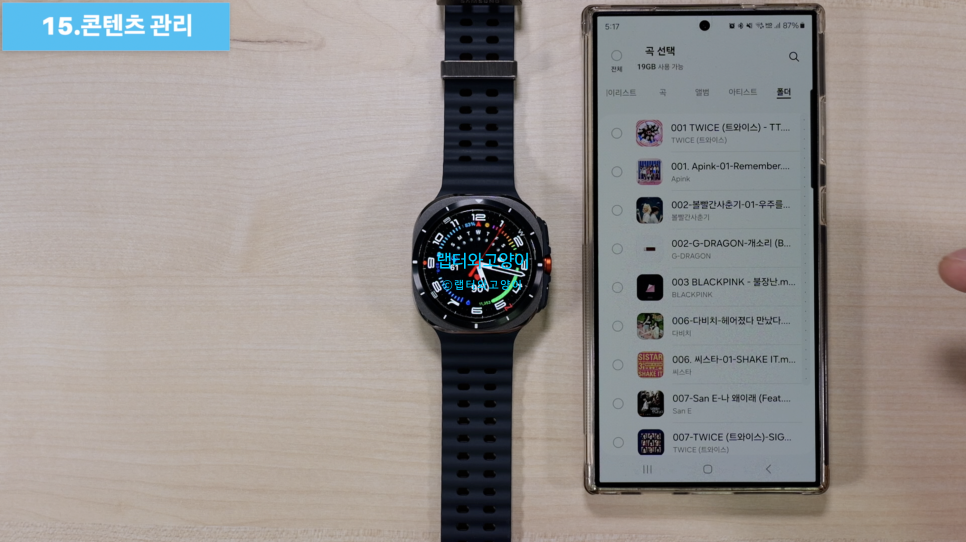
먼저 워치설정에서 콘텐츠추가로 들어가서 워치에 있는 곡으로 들어가시면 되고요. 여기서 우측 상단에 있는 플러스를 눌러서 스마트폰에 있는 음악을 선택해주시고요. 워치에 추가를 눌러주면 이렇게 곡을 워치에 추가할수 없음이라는 메시지가 뜨는데요.
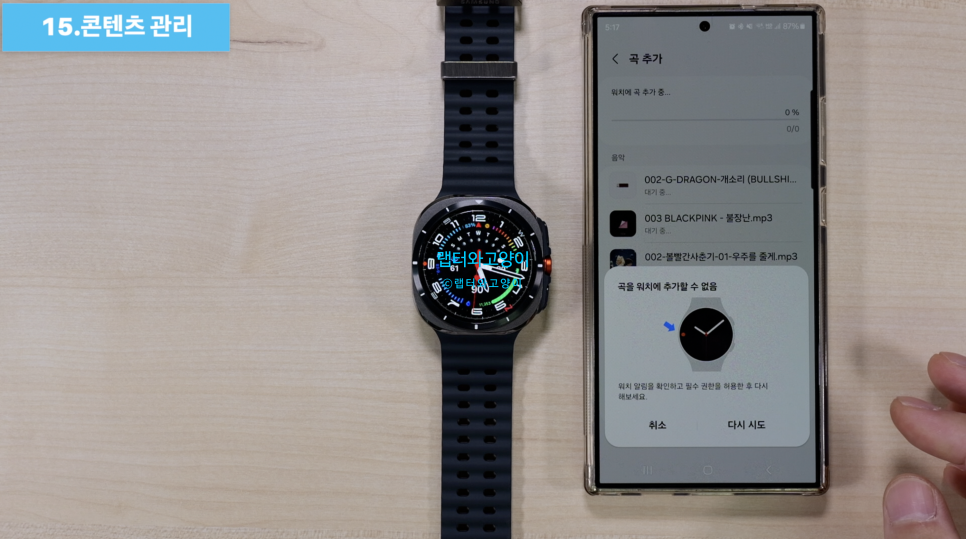
쉽게 해결할수 있습니다. 워치 알림에서 눌러주면 바로 권한설정으로 들어가는데요.

여기서 허용을 눌러주시고요. 다시시도를 눌러주면 워치로 음악이 다운로드되는 것을 볼수 있습니다.

다운로드가 완료되면 앱스화면에서 삼성뮤직으로 들어가서 권한설정을 하고 음악을 들으면 되는데요. 간혹 설정을 눌러도 안되는 경우가 있는데요. 그런경우는 워치 설정에서 애플리케이션으로 들어갑니다. 여기서 앱목록으로 들어가서 뮤직으로 들어갑니다.

그러고 나서 다시 앱스화면에서 뮤직앱을 켜면 이제는 음악이 재생되는 것을 확인할수 있죠.

뮤직에 음악을 다운로드하면 편한 것이 무선이어폰이 없어도 워치스피커로 음악을 들을수 있다는 것이죠. 물론 무선이어폰을 연결하면 좋은 음질에 소리도 더 크게 들을수 있습니다.

16번째로 제스처 기능입니다. 원래 있던 기능인데요. 이번에 개선을 조금 한것 같습니다. 애플워치 흉내를 내기는 했는데요. 아직은 조금 부족한 부분들이 있습니다. 이 기능을 사용하려면 워치 설정에서 버튼 및 제스처로 들어가면 됩니다. 여기서 엄지와 검지 두 번 맞대기와 흔들어서 해제 그리고 노크가 3가지가 있습니다. 기존에 있던 전화받기 제스처가 없어지고 엄지와 검지 두번 맞대기가 새롭게 추가된 것입니다.

이 기능은 전화 받기, 음악제어, 그리고 사진촬영할 때 유용합니다.
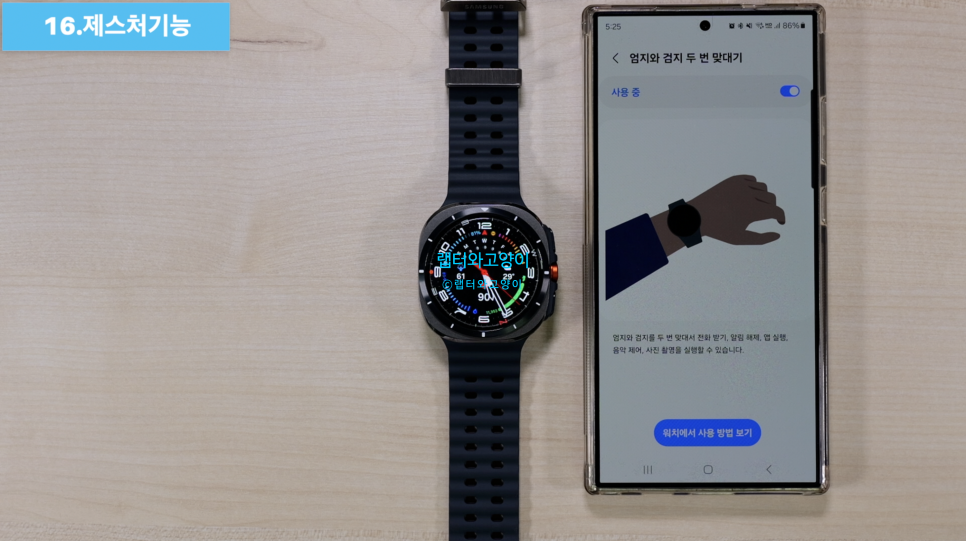
예를들어서 노크에서 뮤직앱을 선택하고 노크를 하면 이렇게 음악이 켜지고요. 여기서 엄지와 검지 두 번 맞대기를 하면 됩니다.
하지만 앞에서도 말씀드렸지만 애플워치에서 사용하는 제스처에 비해서는 아직까지 걸음마 수준입니다.

17번째로 워치전용 카카오톡 활성화입니다. 일단 기본적으로 워치에 있는 앱스화면에 보면 카카오톡이 설치되어있는데요.
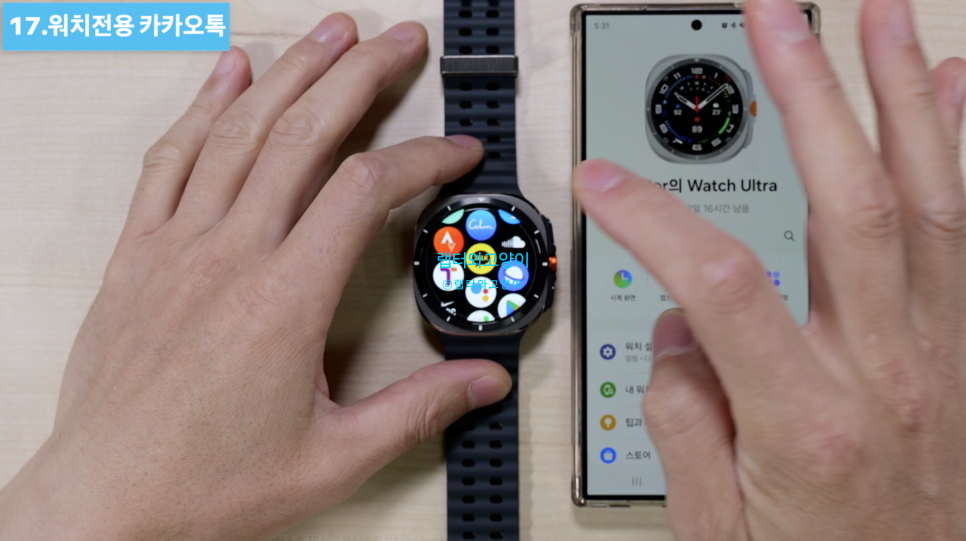
앱을 눌러서 알림을 켜주시고요. 그러면 인증을 받아야 한다는 메시지가 떠있는데요. 모바일에서 열기를 눌러주시면 스마트폰에서 바로 설정창으로 가기 때문에 복잡하게 찾아들어갈 필요가 없습니다. 간편하죠.

그리고 상단에서 wear os 카카오톡 사용을 켜주시면 됩니다. 그러면 바로 워치에서 카카오톡 전용앱을 사용할수 있습니다.
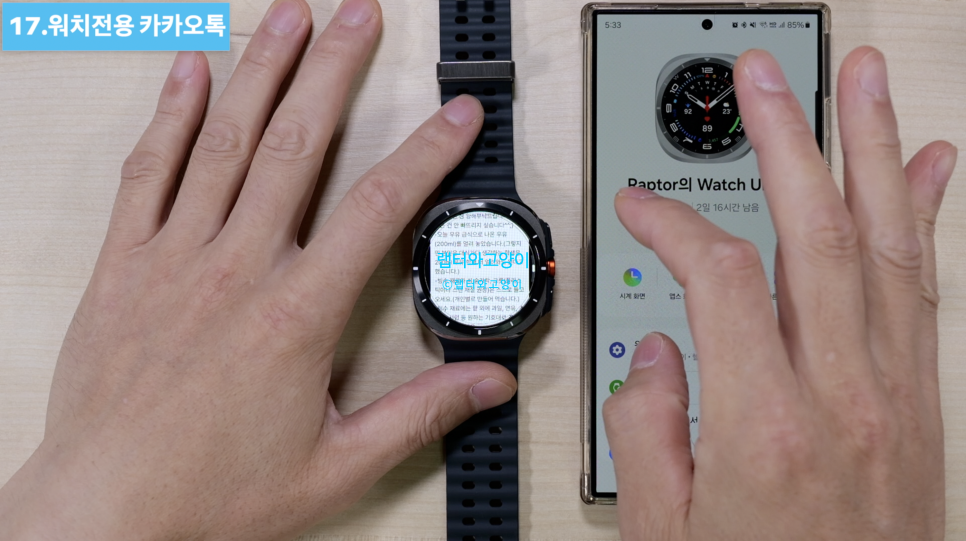
18번째로 네이버페이인데요. 이번에도 삼성페이는 적용되지 않았습니다. 그래서 대안으로 네이버페이를 사용하시면 되는데요. 어차피 삼성페이와 큰차이가 없습니다. 왜냐하면 삼성페이와 네이버페이가 제휴가 되어있어서 삼성페이와 네이버페이를 연동해두면 삼성페이에 등록된 카드가 같이 보이게 됩니다.
그리고 타일에 등록해두면 바로 사용할수 있어서 편하고요.

또한 시계 꾸미기에서 컴플리케이션에 네이버페이를 등록해주면 스마트폰의 삼성페이처럼 빠르게 사용할수 있어서 편리합니다.

참고로 현재 티머니 워치에 설치는 되어있지만 설정하려고 하면 오류가 발생합니다. 아마도 업데이트를 통해서 해결될거라고 생각합니다.

19번째로 불규칙 심장 리듬 알림 설정입니다. 이 기능은 워치에서 심박수 측정을 하다가 심방세동의 가능성이 있는 불규칙 심장리듬이 감지되면 알림으로 알려주는데요. 그때 사용자는 워치에서 ECG를 측정하면 됩니다.
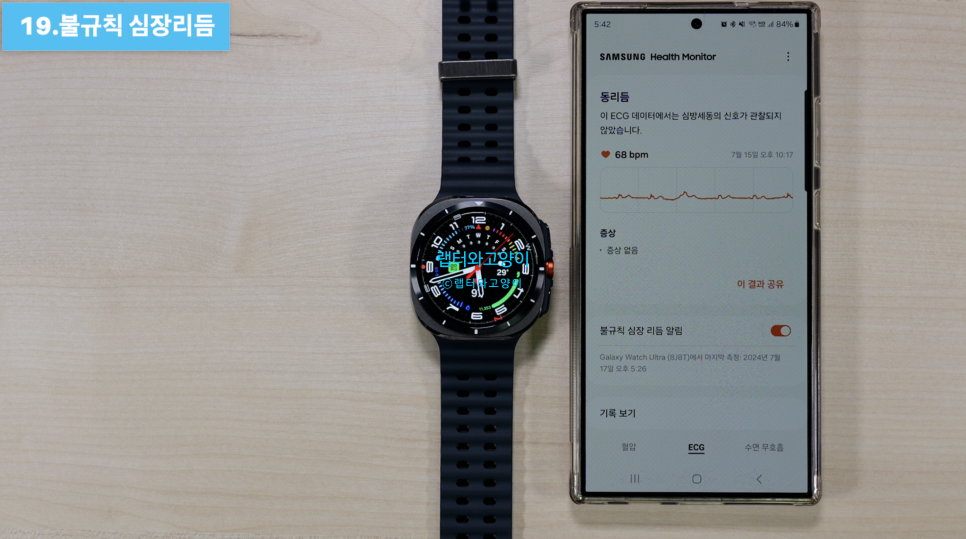
일단 최초 워치를 스마트폰에 연결하고 삼성 헬스 모니터 앱을 다운 받아주시면 되는데요. ECG 타일에서 설정하는대로 하면 자동으로 설정치가 됩니다. 그런 다음 최초로 ECG 측정을 해서 동리듬이 나오면 이런 메시지가 뜨고 시작하기를 눌러주고요.

주의사항을 모두 보면 마침내 불규칙 심장 리듬 알림 켜기가 나옵니다.
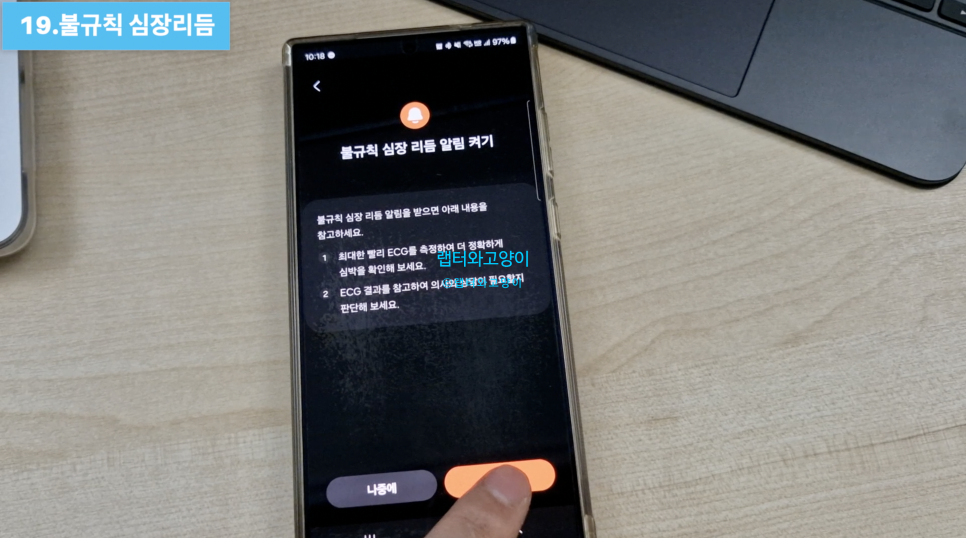
켜기를 누르면 이렇게 불규칙 심장 리듬 알림 버튼이 활성화되는 것을 볼수 있죠.
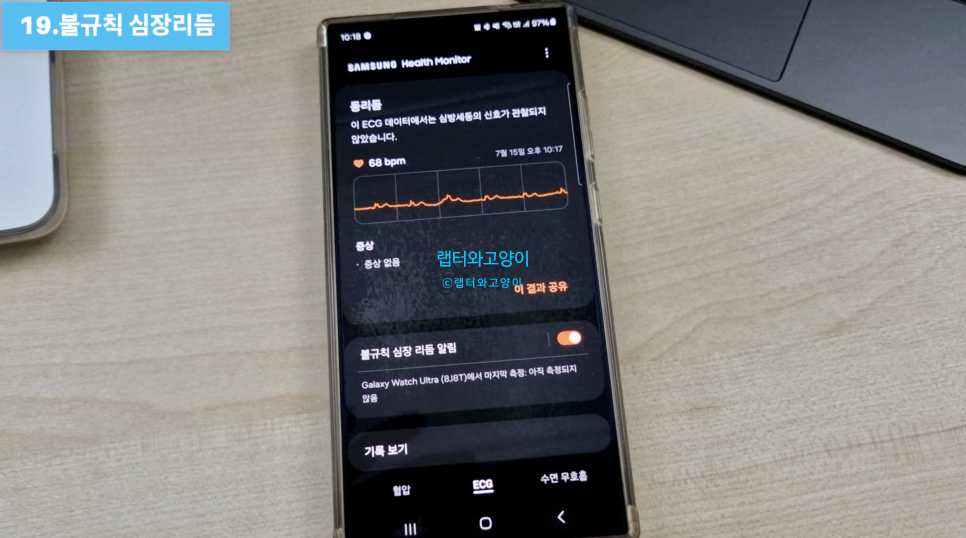
그런 만약 신호없음이라는 결과값이 나타나면 다시 측정해서 동리듬이나 불규칙 리듬의 결과값이 나와야 버튼이 활성화 됩니다.
그리고 센서가 바뀌어서 그런지 전작보다는 확실히 측정이 잘되는 것같습니다. 전작에서는 오류가 많았거든요.

20번째로 삼성파인드 기능입니다. 웨어러블에서 내워치 찾기로 들어갑니다. 워치 울트라를 선택해서 들어가면 멀어지면 알림받기 기능을 켜주시면됩니다. 그리고 이런 알림이 불필요한 곳을 별도로 추가할수 있습니다.
그리고 하단에 보면 사람추가는 내 워치의 위치를 다른 사람과 공유할 때 사용할수 있습니다.
분실위험이 있기때문에 제가 알려드린 멀어지면 알림받기 기능을 꼭 켜고 사용하시기 바랍니다.

설정해 놓고 워치에서 멀어지면 이렇게 알림으로 알려줍니다.
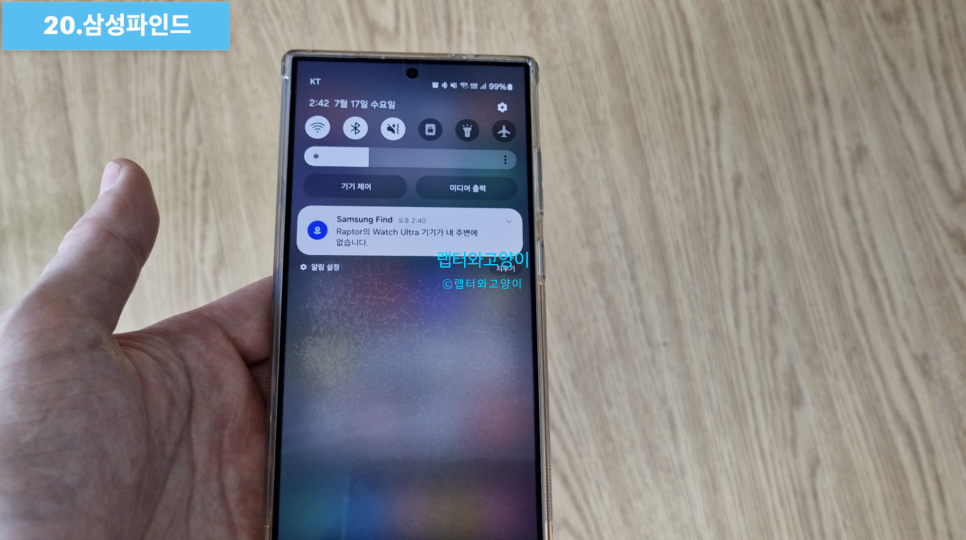
그럼 이제 정리를 해보겠습니다.일단 사전예약 판매추이를 보니까 갤럭시워치7 44mm LTE 모델이 품절되었고요. 나머지는 품절된 제품이 없는 것으로 보입니다. 워치 울트라가 특별한 인기는 끌지 못하는 것같습니다.
개봉기 영상에 달린 댓글을 보면 호불호가 확실히 갈리기는 합니다. 대부분의 분들이 90만원이나 가격이 부담된다는 분들이 많았고요. 매장에서 실물을 보고 바로 구매했다는 분들도 계십니다.
아무튼 이미 구매하신 분들은 제가 만든 영상을 보면서 하나하나 설정하시면서 일상생활에 도움이 되면 좋겠습니다.